Huomautus: Microsoft haluaa tarjota sinulle ajantasaisinta ohjesisältöä mahdollisimman nopeasti omalla kielelläsi. Tämä sivu on käännetty automaation avulla, ja siinä saattaa olla kielioppivirheitä tai epätarkkuuksia. Tarkoitus on, että sisällöstä on sinulle hyötyä. Kertoisitko sivun alareunassa olevan toiminnon avulla, oliko tiedoista hyötyä? Tästä pääset helposti artikkelin englanninkieliseen versioon.
Tässä artikkelissa käsitellään korvaaminen muotoja, SmartArt-grafiikkaobjektien. Jos et halua SmartArt-grafiikkaobjektin muodon korvaaminen, saatat huomata seuraavista linkeistä hyötyä sen sijaan:
Voit muuttaa SmartArt-grafiikan muotoja. Jos haluat ilmaista esimerkiksi prosessin loppumisen, voit korvata viimeisen suorakulmion Prosessi-tyypin Perusprosessi-asettelussa ympyrällä.
-
Valitse muoto, jota haluat muuttaa.
Jos haluat muuttaa useita muotoja, valitse ensimmäinen muoto, paina CTRL-näppäin alas ja valitse muut muodot.
-
Napsauta SmartArt-työkalujen Muotoile-välilehden Muodot-ryhmässä kohdan Muuta muotoa vieressä olevaa nuolta ja valitse haluamasi muoto.
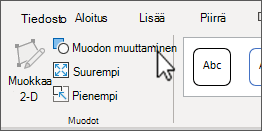
Jos SmartArt-työkalut- tai Muotoile-välilehtiä ei näy, varmista, että olet valinnut SmartArt-objektin.
-
Ennen kuin korvaat muotoja SmartArt-grafiikassa, kokeile toista asettelua.
-
SmartArt-grafiikkaan saattaa sisältyä enemmän muotoja kuin Muuta muotoa -valikoimaan. Jos korvaat muodon ja haluat sitten palauttaa alkuperäisen muodon, napsauta uutta muotoa hiiren kakkospainikkeella ja valitse Palauta muoto. Kun palautat muodon, kaikki tekemäsi muotoilumuutokset, kuten värin tai viivan leveyden muutokset poistetaan.
-
Koska SmartArt-grafiikkaobjektien asettelut on suunniteltu tietyille muodoille ja määritetyille väleille, uuden muodon kokoa pitää mahdollisesti muuttaa tai muotoa pitää siirtää muodon korvaamisen jälkeen.
-
Toimintopainike on yleisesti ymmärretty symboli (esimerkiksi Aloitus, Edellinen tai Seuraava), jonka voi lisätä esitykseen hyperlinkkinä. Jos korvaat muodon toimintopainikkeella, ainoastaan muoto ja toimintopainikkeen rakenne lisätään SmartArt-grafiikkaobjektiin. Toimintopainikkeelle ei voi luoda toimintoasetuksia. Toimintopainikkeelle voi määrittää asetukset vain, jos lisäät painikkeen suoraan diaan. Samassa diassa voi olla sekä SmartArt-grafiikka että toimintopainike.










